Nelle ultime versioni di macOS è stata implementata una rigorosa funzione di sicurezza per salvaguardare i dati e la privacy degli utenti. Questo requisito di sicurezza prevede che le applicazioni debbano ottenere un'autorizzazione esplicita dall'utente prima di poter accedere a determinate cartelle sensibili del sistema, come la cartella Documenti.
Per garantire la funzionalità continua di Parallels Desktop, ora è necessario concedere all'applicazione l'accesso alla cartella Documenti. Questo accesso è necessario per il funzionamento continuo delle macchine virtuali e per la corretta interazione tra l'ambiente virtualizzato e i vostri file.
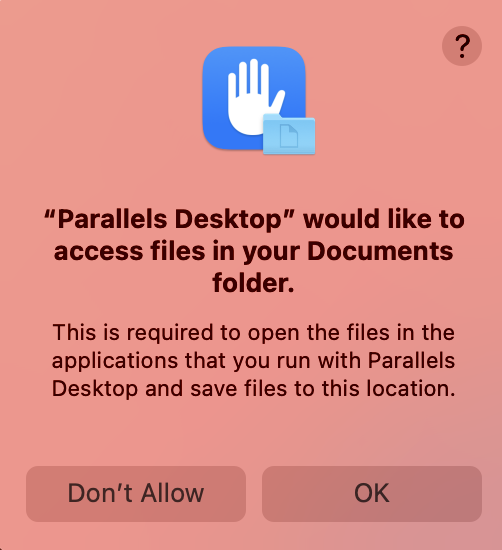
Parallels Desktop per Mac utilizza tali autorizzazioni per:
- Assicurare che tu possa continuare a utilizzare le macchine virtuali esistenti di Parallels e i rispettivi file presenti in tali cartelle. Se le macchine virtuali sono su un'unità esterna, Parallels Desktop potrebbe richiedere l'accesso anche a queste.
- Ricercare una macchina virtuale di terze parti da importare.
- Ricercare immagini di installazione (ad esempio file ISO) per semplificare l'installazione.
- Consentire alle applicazioni Windows di aprire e salvare file da tali cartelle.
Cosa succede se non concedo le autorizzazioni?
Se non hai consesso autorizzazioni a Parallels Desktop, potresti riscontrare i seguenti problemi:
- Windows o un'altra macchina virtuale viene visualizzata come "?".
- Windows o un'altra macchina virtuale non riesce a connettersi all'immagine del CD.
- Il Cestino di Windows è danneggiato.
- Il trascinamento della selezione di un file da Mac a Windows non funziona.
- Non è possibile aprire un file su Mac con l'applicazione Windows.
Ulteriori problemi sono descritti nella nostra Knowledge Base.
Come fornisco le necessarie autorizzazioni a Parallels Desktop?
È possibile esaminare l'elenco delle autorizzazioni e attivarle nella barra dei menu del Mac > logo Apple > Impostazioni di sistema > Privacy e sicurezza > sul lato destro, fare clic sull'opzione File e cartelle > trovare e fare clic sull'applicazione Parallels Desktop per aprire un elenco di cartelle e selezionare Cartella documenti.
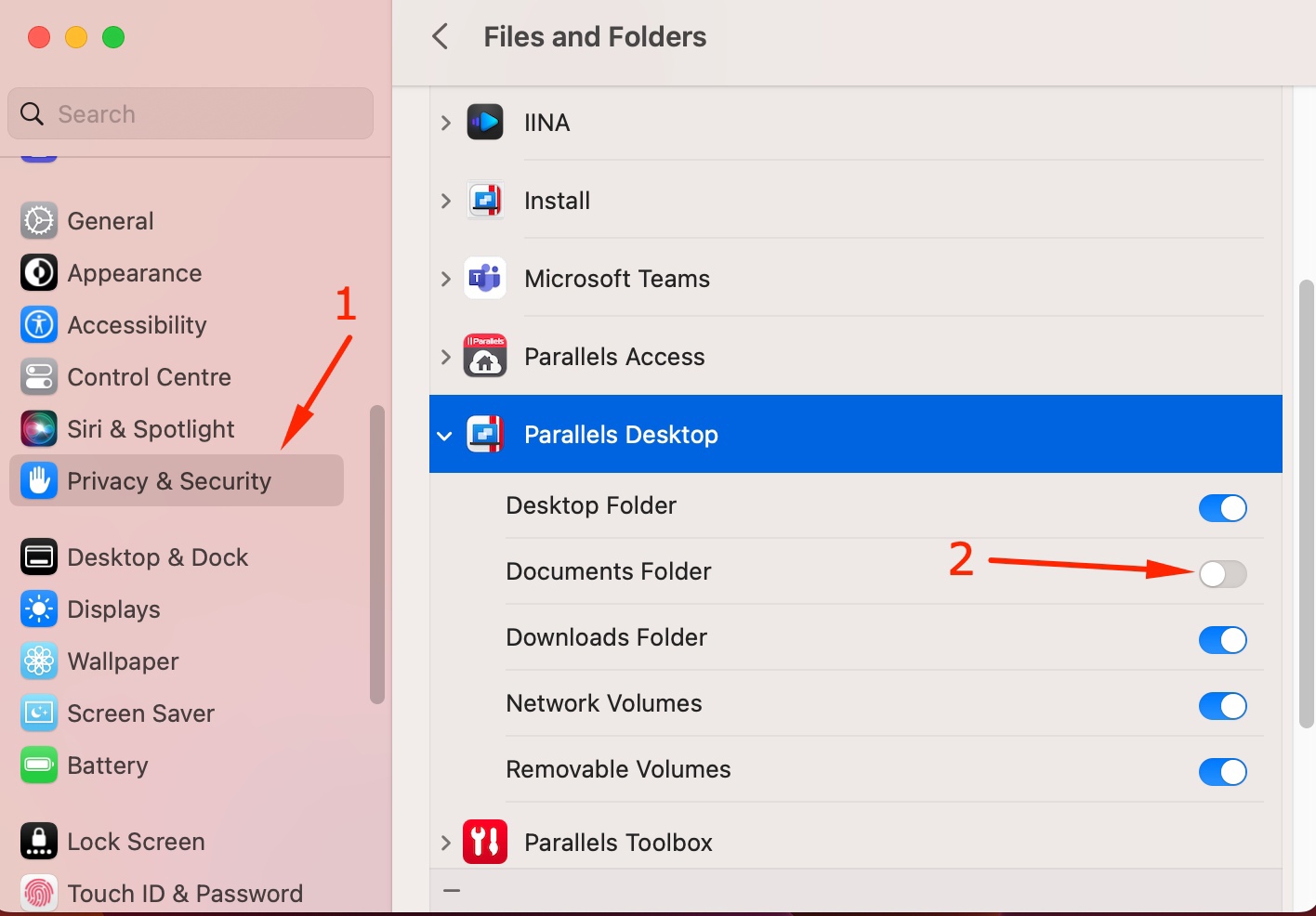
Scegliere Touch ID o Usa password per salvare le modifiche.
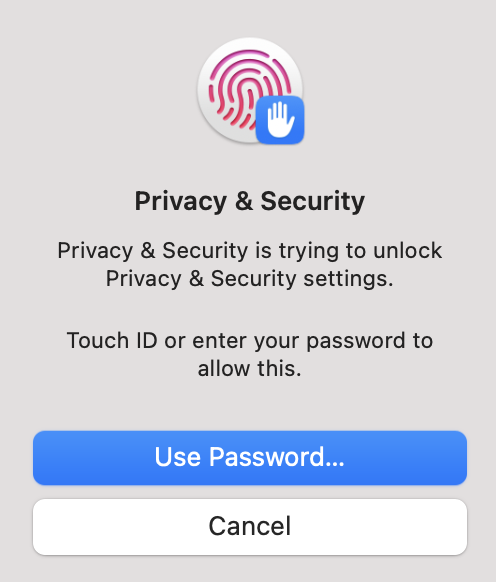
Nota: prima di procedere, assicurarsi che la macchina virtuale sia spenta. Se è in stato di sospensione, eseguirla e poi spegnerla (icona Parallels > Azioni > Arresta). Quindi fare clic su Esci e riapri.
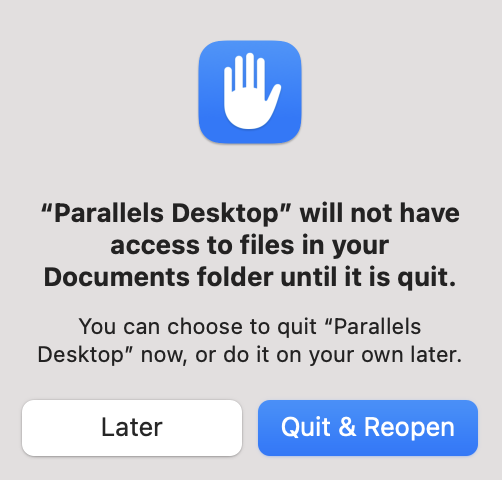
Ora si ha accesso alla cartella Documenti e si può utilizzare Parallels Desktop come prima.
Was this article helpful?
Tell us how we can improve it.